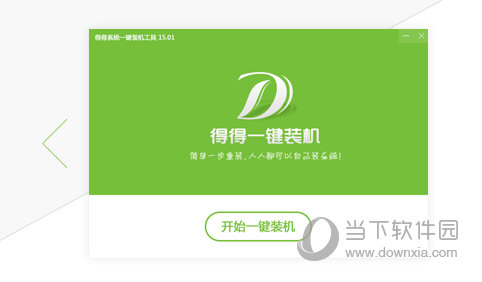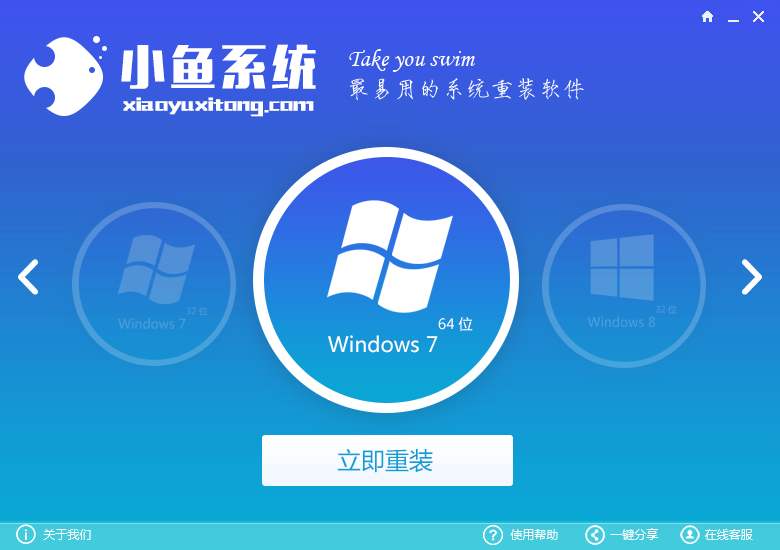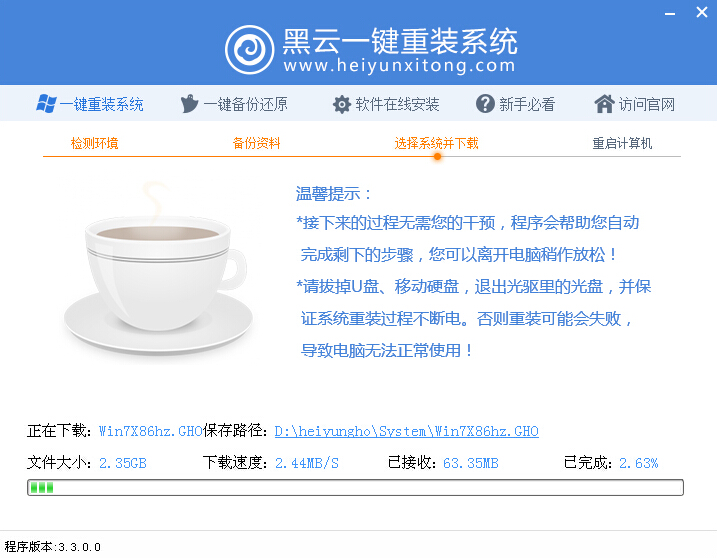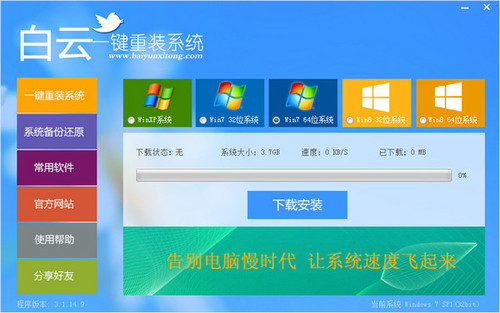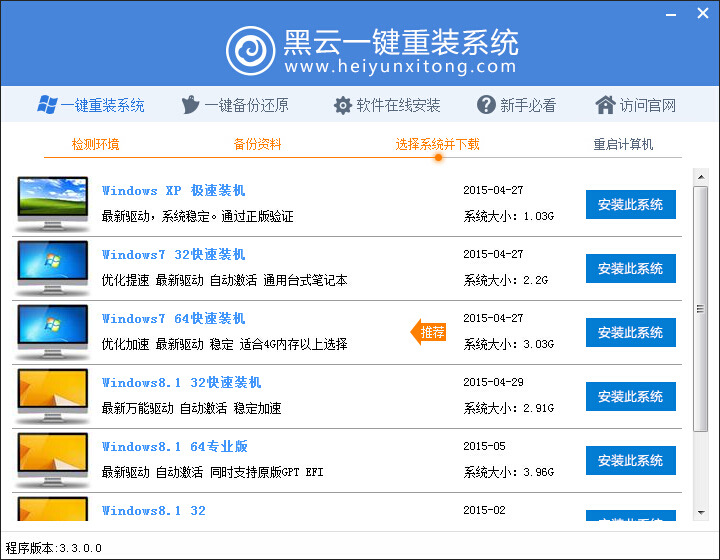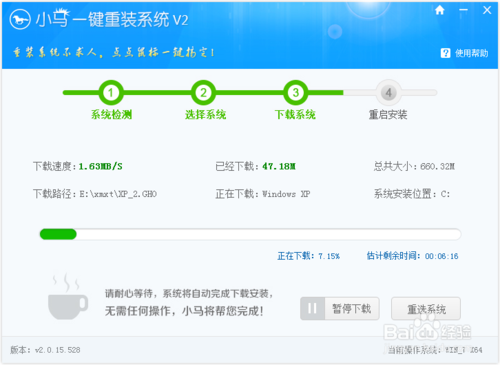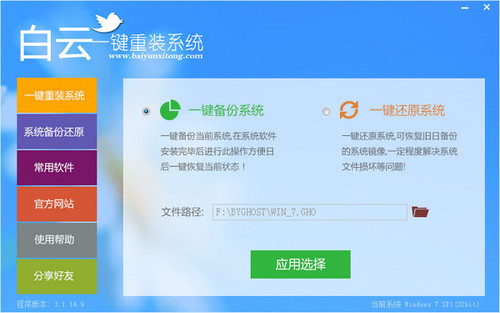旧版App怎么下载?下载旧版App教程(2)
更新时间:2017-06-29 10:51:55
从图中我们可以看到,左边窗口出现的红色部分就是被 Fiddler 拦截项目。而我们需要做的就是把新软件的 ID 换成旧版本的 ID , ID 号对应的版本可参考下面:我们以 UC 浏览器的经典版本 V10.5.5 ID:812506712 为例:



而当我们点放行后,记得马上按 Shift+F11 停止拦截,这时所有红色部分都点绿色放行,随后关掉 Fiddler ,这样下载就恢复正常了。不过,接下来可能会出现报错,但是出现报错也没关系,因为我们下载的的确是老版本的 App 。当然了,如果没报错就更好。

接下来,我们可以将把它拖到桌面,用各种各样的助手就可以安装该应用了。这是 iTunes 里的可以删掉,如果你还想去除旧版本 App store 更新提醒。我们可以接着往下看。
1、前往 App Store 更新(消除已经存在的提醒,如果是直接覆盖安装将再也无法去除该提醒。如果 App Store 没有提醒可跳过)。

2、修改电脑上 ipa 后缀名为 zip ,打开并且删除里面的“iTunesMetadata.plist”文件


3、改回.ipa,安装。

当然,使用老版本的应用程序是一个独特的乐趣,而网友的帖子里已经为我们列举了很多应用软件经典老版本的 id 号,感兴趣的朋友,可以前往继续了解,并且与其他的网友继续交流心得。
系统重装相关下载
电脑教程相关推荐
重装系统软件排行榜
- 一键重装系统小鱼重装软件V4.2.3贺岁版
- 一键重装系统小鱼重装软件V5.6.8修正版
- 一键重装系统魔法猪重装软件V1.2.1贡献版
- 小白一键重装系统工具尊享版V4.2.1
- 一键系统重装雨林木风重装软件V6.7完美版
- 极速一键重装系统软件在线版3.2.6
- 小猪一键重装系统工具下载正式版5.39
- 一键重装系统小马重装软件V2.1.6增强版
- 一键重装系统软件系统之家重装V2.0.0绿色版
- 【一键重装系统】极速一键重装系统兼容版V7.8.0
- 【电脑重装系统】萝卜菜一键重装系统软件V1.9免费版
- 黑云一键重装系统工具V8.0免费版
- 蜻蜓一键重装系统软件官方版V2.6
- 小马一键重装系统工具V2.0.2.2兼容版
- 【电脑重装系统】好用一键重装系统V9.6.9特别版
重装系统热门教程
- 系统重装步骤
- 一键重装系统win7 64位系统 360一键重装系统详细图文解说教程
- 一键重装系统win8详细图文教程说明 最简单的一键重装系统软件
- 小马一键重装系统详细图文教程 小马一键重装系统安全无毒软件
- 一键重装系统纯净版 win7/64位详细图文教程说明
- 如何重装系统 重装xp系统详细图文教程
- 怎么重装系统 重装windows7系统图文详细说明
- 一键重装系统win7 如何快速重装windows7系统详细图文教程
- 一键重装系统win7 教你如何快速重装Win7系统
- 如何重装win7系统 重装win7系统不再是烦恼
- 重装系统win7旗舰版详细教程 重装系统就是这么简单
- 重装系统详细图文教程 重装Win7系统不在是烦恼
- 重装系统很简单 看重装win7系统教程(图解)
- 重装系统教程(图解) win7重装教详细图文
- 重装系统Win7教程说明和详细步骤(图文)